Heim >Software-Tutorial >Computer Software >Wie kommentiere ich PDF-Dateien im Edge-Browser?
Wie kommentiere ich PDF-Dateien im Edge-Browser?
- WBOYWBOYWBOYWBOYWBOYWBOYWBOYWBOYWBOYWBOYWBOYWBOYWBnach vorne
- 2024-03-14 16:00:081204Durchsuche
Der
php-Editor Baicao zeigt Ihnen, wie Sie PDF-Dateien im Edge-Browser mit Anmerkungen versehen. Der Edge-Browser verfügt über zahlreiche integrierte Tools, mit denen Sie PDF-Dateien schnell und einfach mit Anmerkungen versehen können. Durch einige einfache Vorgänge können Benutzer problemlos Text, Anmerkungen, Unterstreichungen usw. zu PDF-Dateien hinzufügen, um personalisierte Anmerkungsanforderungen zu erfüllen. Lassen Sie uns die PDF-Anmerkungsfunktion des Edge-Browsers erkunden, um die Arbeitseffizienz und das Leseerlebnis zu verbessern!
Einführung in das Kommentieren von PDF-Dateien im Edge-Browser:
1. Wählen Sie die PDF-Datei aus, die mit Anmerkungen versehen werden soll, klicken Sie mit der rechten Maustaste und wählen Sie unter „Öffnen mit“ die Option „Microsoft Edge“.
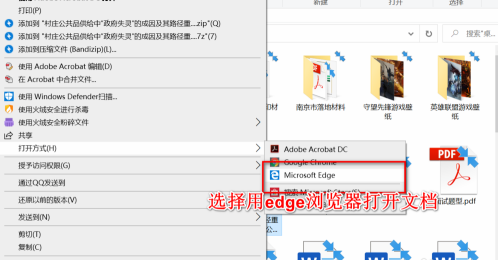
2. Klicken Sie in der geöffneten Oberfläche in der oberen Symbolleiste auf die Funktion „Notizen hinzufügen“.
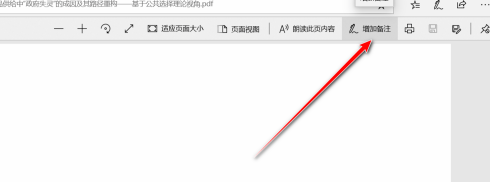
3. Darin können wir Kugelschreiber, Textmarker, Radiergummi und andere Funktionen auswählen.
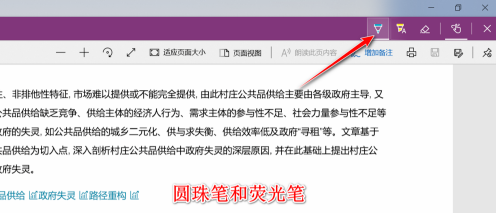
4. Wir können auch die Farbe und Dicke des Stifts auswählen.

5. Anschließend können wir das PDF-Dokument mit Anmerkungen versehen. Klicken Sie nach dem Kommentieren auf „Speichern“.
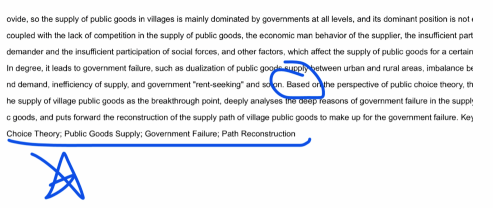
Das obige ist der detaillierte Inhalt vonWie kommentiere ich PDF-Dateien im Edge-Browser?. Für weitere Informationen folgen Sie bitte anderen verwandten Artikeln auf der PHP chinesischen Website!
In Verbindung stehende Artikel
Mehr sehen- Was tun, wenn die Schriftart beim Drucken einer PDF-Datei verschwommen ist?
- Kann PS das PDF-Dateiformat exportieren?
- Was soll ich tun, wenn der Edge-Browser auf einem Windows 10-System nicht auf die Seite zugreifen kann?
- So implementieren Sie die Vorschaufunktion von WeChat-Applet-PDF-Dateien basierend auf PHP
- So lösen Sie das Problem der fehlerhaften Nutzung des Edge-Browsers im Win10-System

